Nájdite nebezpečný proces a uveďte ho do karantény
Windows 7, na rozdiel od svojich predchodcov, poskytuje veľké množstvo informácií o aktuálne aktívnych službách a procesoch v Správcovi úloh, ale stále bez mnohých prvkov súvisiacich s užívateľskými a systémovými procesmi, ktoré by používateľom pomohli pri riešení problémov s programom zamrzli a ďalšie všeobecné výnimky. Používanie pokročilého správcu úloh sa stáva nevyhnutným, keď váš systém začne reagovať zvláštnym spôsobom; uzamknutie určitých systémových služieb, zrušenie zdieľania tých procesov, ktoré majú používať užívateľské aplikácie atď. Zabezpečenie procesov WinUtilities je vyvinutý tak, aby používateľom poskytoval väčšiu kontrolu nad bežiacimi inštanciami systému, zatiaľ čo podrobné informácie týkajúce sa pamäte a procesora sú tiež uvedené. Okrem využitia CPU a pamäte si môžete ponechať kartu v úložisku tabuľky adresovania virtuálneho pamäťového priestoru kde sa ukazovatele adresy mapujú pomocou adries virtuálnej pamäte a celkového a dostupného súboru stránky Využitie.
Čo robí WinUtilities Process Security odlišným je to, že prichádza s
Hodnotenie bezpečnostného rizika čo vám pomôže ľahko rozpoznať tie procesy, ktoré sú nebezpečné.Z dlhého zoznamu spustených procesov môžete rýchlo nájsť požadovaný pomocou vyhľadávanie modulov. Vyhľadávanie modulov podporuje zástupné znaky, čo umožňuje užívateľovi špecificky definovať proces / modul alebo vypísať všetky podobné moduly vo výsledkoch vyhľadávania. Napríklad môžete vyhľadať všetky spustené EXE súbory pomocou predpony *. nasledované EXE. Podobným spôsobom sa dajú zistiť aj aktuálne aktívne knižnice dynamických odkazov (DLL).
Po inštalácii ju spustite s oprávneniami správcu. Spustí výpočet všetkých bežiacich procesov a služieb a zobrazí ich v hlavnom okne. Na ľavej strane je panel používania systému, ktorý zobrazuje využitie CPU, pamäte, stránkovacieho súboru a VAS (Virtual Address Space).
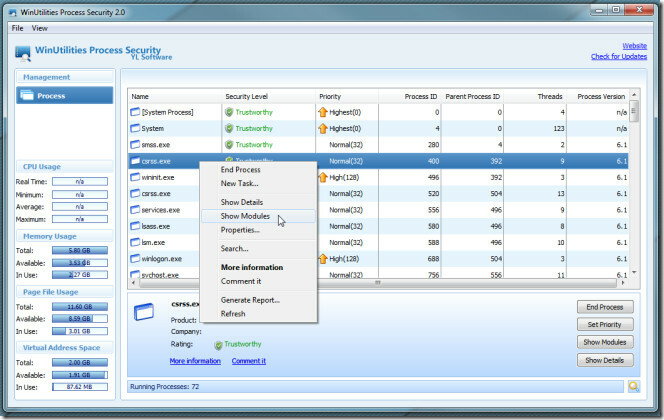
Umožňuje vám nahradiť ho správcom úloh systému Windows. Stačí kliknúť na ponuku Súbor a vyberte príkaz Nahradiť Správcu úloh. Pre každý proces generovaný používateľom zobrazuje podrobné informácie týkajúce sa zdrojovej aplikácie / vlákien. Pravým tlačidlom myši sa zobrazia možnosti na zobrazenie ďalších podrobností, zobrazenie modulov, ukončenie procesu, spustenie novej úlohy atď. Správa sa generuje vo formáte HTML. Ak však chcete rýchlo zobraziť informácie o vybranom procese / aplikácii, vyberte položku Zobraziť podrobnosti.
V okne Podrobnosti sú uvedené rôzne atribúty príslušnej aplikácie. Možnosti Prehľadávať a Vlastnosti umožňujú otvoriť proces v Prieskumníkovi systému Windows a zobraziť vlastnosti súboru. Ak sa chcete o tomto procese dozvedieť viac, kliknite na položku Google a zobrazte výsledky vyhľadávania Google vo vašom predvolenom prehliadači.
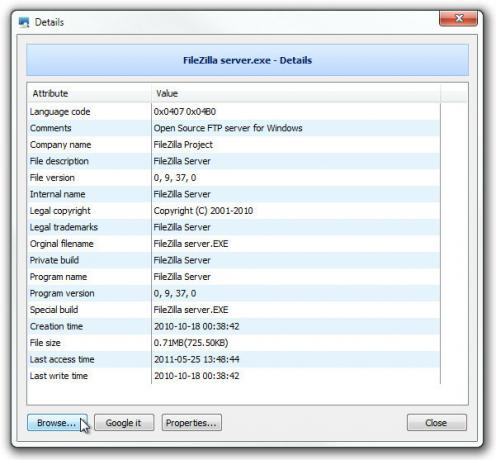
Spustite kliknutím na malé tlačidlo zobrazujúce vyhľadávanie v pravom dolnom rohu hlavného okna vyhľadávanie modulov. Ak chcete zúžiť výsledky vyhľadávania podľa požiadaviek, jednoducho zadajte názov súboru, procesy, službu alebo zadajte zástupné znaky s názvom procesu / služby.
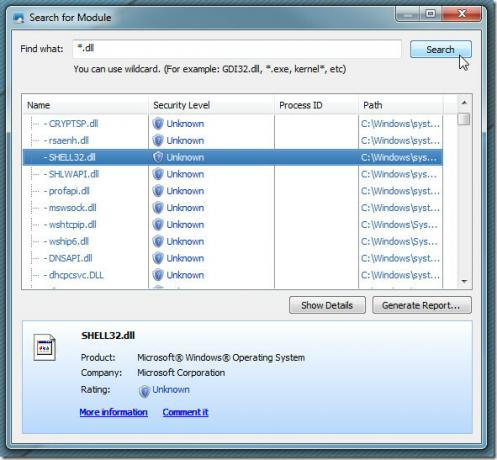
Nájdete tu aj profesionálnu verziu zabezpečenia zabezpečenia WinUtilities, ktorá stojí 29,99 dolárov a ponúka množstvo možností na predbežné riadenie úloh systému Windows. Funguje vo Windows XP, Windows Vista a Windows 7.
Stiahnite si WinUtilities Process Security
Vyhľadanie
Posledné Príspevky
Ako nastaviť inú tapetu pre viac monitorov v systéme Windows 10
Systém Windows 10 výrazne obmedzil, koľko používateľov si môže pris...
LogExpert GUI Alternatíva príkazu Unix Tail pre Windows
LogExpert je softvér na analýzu súborov, ktorý prináša výkonné nást...
Ako nainštalovať Raspbian na Raspberry Pi
Mať Malinový koláč a nie ste si istí, čo s tým? Zvážte inštaláciu R...



